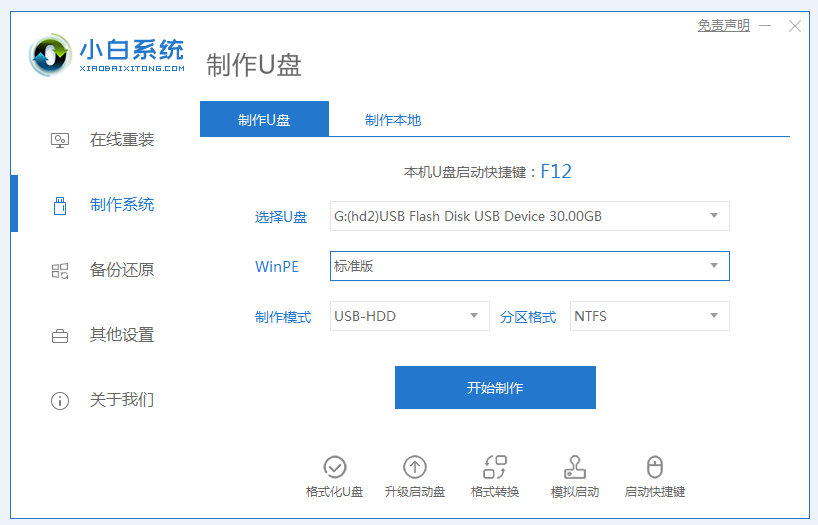下载火(xiazaihuo.com)盘怎么重装win10系统?下载火(xiazaihuo.com)一键重装系统除了具有一键重装系统的功能外,还具有u盘重装系统的功能,网上对这一功能的介绍相对于一键重装系统而言较少,为此,下面小编就给大家带来下载火(xiazaihuo.com)盘重装win10系统的操作步骤。
工具/原料
系统版本:Windows10
品牌类型:HUAWEI MateBook X
软件版本:下载火(xiazaihuo.com)一键重装系统12.6.49.2290
方法/步骤:
1、将一个8g以上的空白U盘插入电脑中,随后打开下载火(xiazaihuo.com)一键重装系统软件,在制作系统界面中点击开始制作。

2、选择此次需要重装的win10系统,然后点击开始制作。

win10电脑黑屏图片壁纸怎么设置
有些小伙伴为了整蛊朋友,或者彰显个性化,想要给自己的win10电脑设置黑屏图片壁纸,但是自己不知道黑屏图片壁纸怎么设置怎么办。下面小编就教下大家设置win10电脑黑屏图片壁纸的方法。
3、弹出提示备份U盘资料,点击确定。等待系统下载完成后也意味着U盘启动盘制作成功,随后拔出U盘。
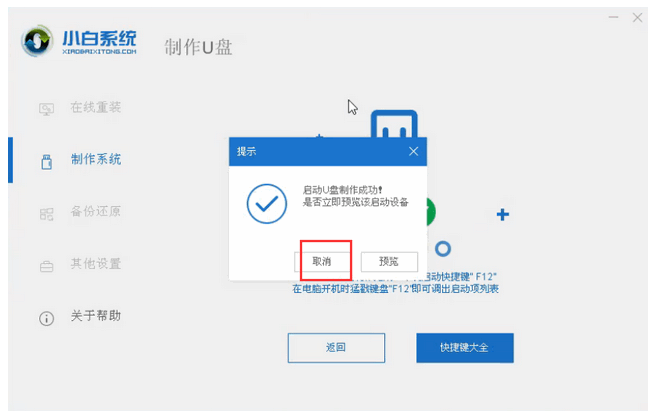
4、将U盘插入需要重装的电脑上,打开电脑,出现开机页面之时按下启动快捷键,在弹出boot选择界面中选择USB选项,回车确定。

5、通过键盘方向键选择【01】PE回车进入。

6、点击安装下载的win10系统。
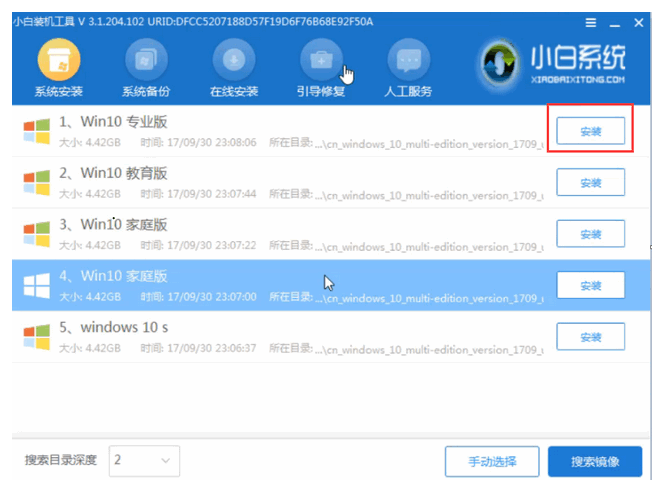
7、选择C盘,点击开始安装。等待win10系统安装完成后,拔出U盘并重启电脑。

8、重启后进入系统桌面则说明本次重装win10系统完成。
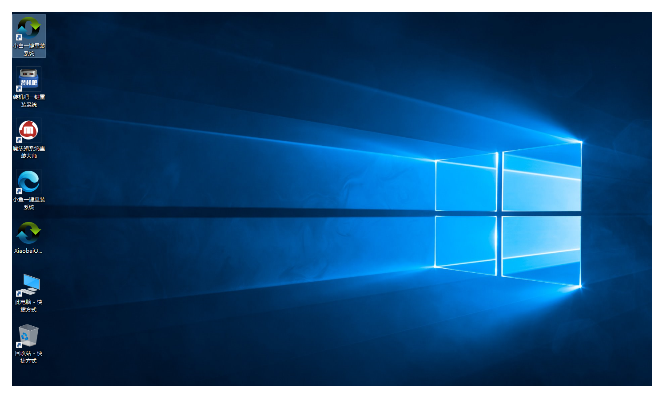
总结:以上就是下载火(xiazaihuo.com)盘重装win10系统的操作步骤,希望能够帮助到大家。
以上就是电脑技术教程《小白盘重装win10系统的操作步骤》的全部内容,由下载火资源网整理发布,关注我们每日分享Win12、win11、win10、win7、Win XP等系统使用技巧!小白之家win10镜像下载安装教程
电脑win10的系统重装能让我们的电脑焕然一新哦,可能大家都想得到它吧.因为这个是解决电脑故障的简单方便的方法,那么怎么用小白之家呢?下面就由我带给大家带来小白之家win10镜像下载安装教程,大家一起来学习一下吧.